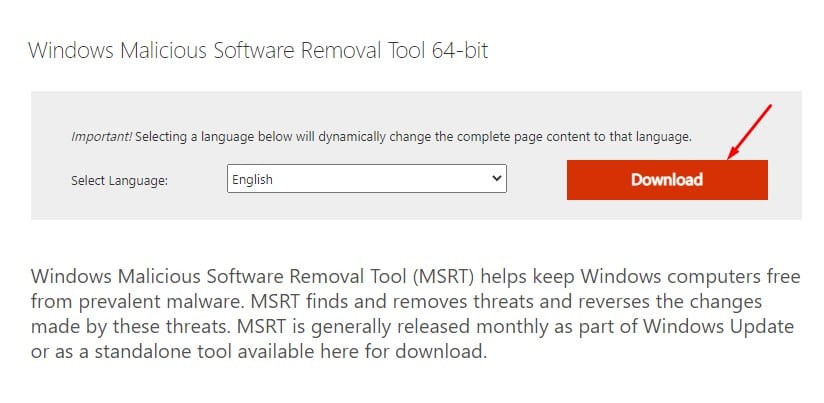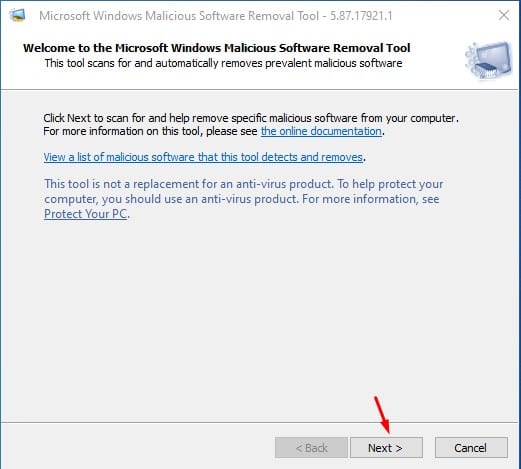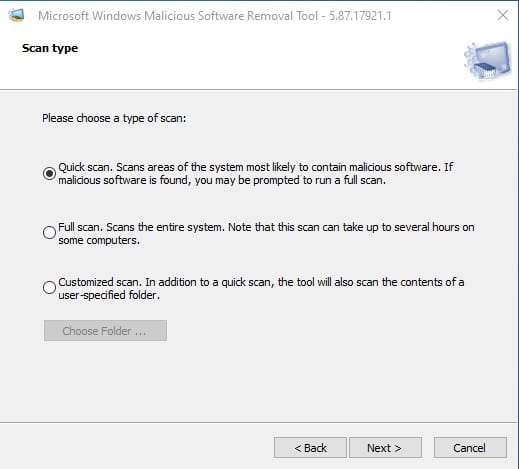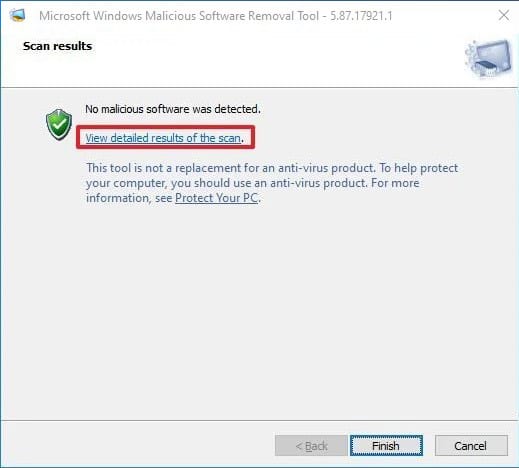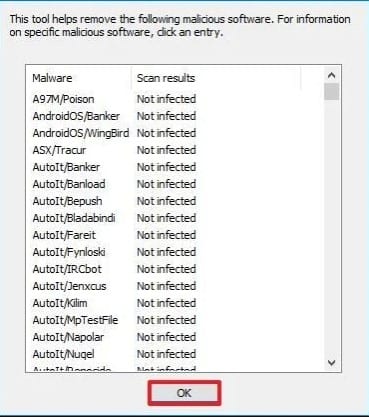Η Ασφάλεια των Windows είναι μια εξαιρετική σουίτα ασφαλείας που προστατεύει τον υπολογιστή σας από διάφορες απειλές ασφαλείας, όπως ιούς, κακόβουλο λογισμικό και λογισμικό υποκλοπής spyware.
Χάρη στην Ασφάλεια των Windows, οι χρήστες των Windows δεν χρειάζεται πλέον να βασίζονται σε πρόσθετο λογισμικό προστασίας από ιούς για προστασία σε πραγματικό χρόνο.
Τι είναι ένα Εργαλείο αφαίρεσης κακόβουλου λογισμικού (MSRT);
Αν και η Ασφάλεια των Windows μπορεί να αποφύγει τις περισσότερες απειλές ασφαλείας, η Microsoft έχει εισαγάγει ένα άλλο εργαλείο ασφαλείας για την προστασία του υπολογιστή σας.
Είναι ήδη ένα μέρος των Windows σας που ενημερώνει τακτικά η Microsoft για τον εντοπισμό και την κατάργηση γνωστών απειλών ασφαλείας.
Διαβάστε επίσης : δωρεάν εργαλεία αφαίρεσης κακόβουλου λογισμικού για Windows
Το εργαλείο κατάργησης κακόβουλου λογισμικού λαμβάνει μια νέα ενημέρωση κάθε τρεις μήνες, η οποία εμφανίζεται συνήθως στη σελίδα ενημέρωσης των Windows.
Αφού τα Windows πραγματοποιήσουν λήψη της νεότερης έκδοσης του εργαλείου MSRT, θα εκτελείται αυτόματα στο παρασκήνιο χωρίς να διακόπτεται η εργασία σας. Θα εμφανίσει την αναφορά σχετικά με το κακόβουλο λογισμικό εάν εντοπίσει μόλυνση.
Σε τι διαφέρει το Εργαλείο MSRT από την Ασφάλεια των Windows;
Το Εργαλείο αφαίρεσης κακόβουλου λογισμικού έχει σχεδιαστεί για να εκτελείται σε ένα ήδη μολυσμένο σύστημα. Αυτό σημαίνει ότι εάν το σύστημά σας παραβιαστεί, θα θέλατε να το εκτελέσετε.
Το εργαλείο MSRT δεν παρέχει προστασία σε πραγματικό χρόνο όπως το Microsoft Defender, ούτε μπορεί να αφαιρέσει επιβλαβές λογισμικό που δεν εκτελείται ενεργά.
Μετά τη σάρωση του συστήματός σας, παραθέτει το κακόβουλο λογισμικό και δείχνει οδηγίες για τον τρόπο αντιμετώπισης ενός συγκεκριμένου συνόλου κακόβουλου λογισμικού. Επομένως, είναι ένα βοηθητικό πρόγραμμα που βοηθά στην αφαίρεση ανεπιθύμητου λογισμικού που το Windows Defender έχασε αρχικά.
Λήψη και εκτέλεση του εργαλείου MSRT της Microsoft στα Windows
Εάν πιστεύετε ότι ο υπολογιστής σας έχει κάποιο ανεπιθύμητο λογισμικό, μπορείτε να εκτελέσετε αυτό το πρόγραμμα. Μπορείτε πάντα να κατεβάσετε και να εκτελέσετε την αυτόνομη έκδοση του MSRT για μη αυτόματο έλεγχο και κατάργηση κακόβουλου λογισμικού.
1. Αρχικά, ανοίξτε αυτό ιστοσελίδα και κάντε κλικ στο Κατεβάστε .
2. Είναι ένα φορητό εργαλείο που δεν χρειάζεται καμία εγκατάσταση.
3. Κάντε διπλό κλικ στο εκτελέσιμο αρχείο και κάντε κλικ στο Επόμενο .
4. Θα βρείτε τρεις επιλογές τύπου σάρωσης – Γρήγορη σάρωση, πλήρης σάρωση και προσαρμοσμένη σάρωση.
5. Εάν θέλετε να σαρώσετε ολόκληρο το σύστημά σας, επιλέξτε το Πλήρης σάρωση. ο Γρήγορη σάρωση επιλογή σαρώνει τους φακέλους που ενδέχεται να έχουν κακόβουλο λογισμικό. ο Προσαρμοσμένη σάρωση εκτελεί α γρήγορη σάρωση στο φάκελο που έχετε καθορίσει.
6. Επιλέξτε τον τύπο σάρωσης που θέλετε να εκτελέσετε και περιμένετε μέχρι να ολοκληρωθεί η σάρωση.
7. Μόλις ολοκληρωθεί, κάντε κλικ στο Δείτε τα αναλυτικά αποτελέσματα της σάρωσης . Θα αναφέρει όλες τις λεπτομέρειες σάρωσης.
8. Το εργαλείο MSRT δημιουργεί επίσης ένα αρχείο καταγραφής σχετικά με το αποτέλεσμα σάρωσης. Μπορείτε να βρείτε το αρχείο καταγραφής στο C:\Windows\Debug\mrt.log
Σημείωση: Το Εργαλείο αφαίρεσης κακόβουλου λογισμικού είναι καλό, αλλά δεν αντικαθιστά τέλεια μια σουίτα προστασίας από ιούς premium. Θα ήταν καλύτερο να μην βασίζεστε αποκλειστικά στο MSRT για να προστατεύσετε το σύστημά σας, καθώς δεν προσφέρει προστασία σε πραγματικό χρόνο και αφορά μόνο ένα συγκεκριμένο εύρος κακόβουλου λογισμικού.
Διαβάστε επίσης :Πώς να αφαιρέσετε κακόβουλο λογισμικό από το Chrome
Αυτό το άρθρο αφορά τη χρήση των Windows 10 με τη χρήση του εργαλείου κατάργησης κακόβουλου λογισμικού της Microsoft. Ελπίζω αυτό το άρθρο να σας βοήθησε! Παρακαλώ μοιραστείτε το και με τους φίλους σας. Εάν έχετε οποιεσδήποτε ερωτήσεις, ενημερώστε μας στο πλαίσιο σχολίων παρακάτω.